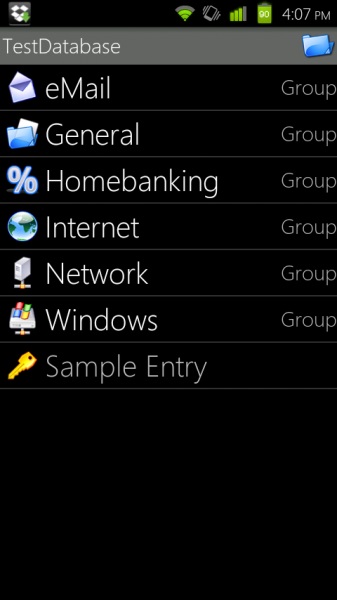Szinkronizálása jelszavakat a különböző számítógépek és eszközök segítségével android KeePass
Mielőtt elkezdenénk, itt van, amire szükségünk van:
1. Telepített KeePass a számítógépen (I használja a "Professional Edition").
A számítógépen
KeePass fut, és nyissa meg a File -> New (Fájl -> Új), így hozunk létre egy új adatbázist. A megjelenő ablakban adja meg a jelszót az adatbázishoz.
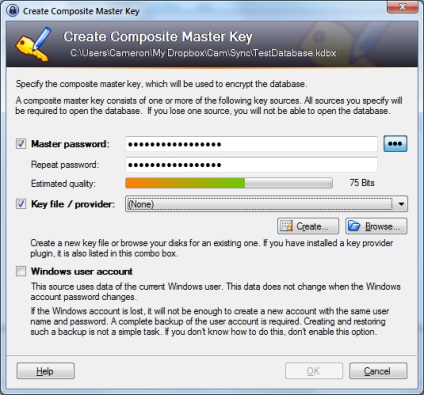
Ha úgy dönt, hogy hozzon létre egy gombot, a rendszer file, akkor a következő lépés az, hogy titkosítja. A gombra kattintva a „Create” (Create), adja meg a létrehozott mappát Dropbox, majd vagy közvetlenül az egérrel a terület „fehér zaj”, vagy a jobb mezőbe írt be karaktereket a titkosításhoz.
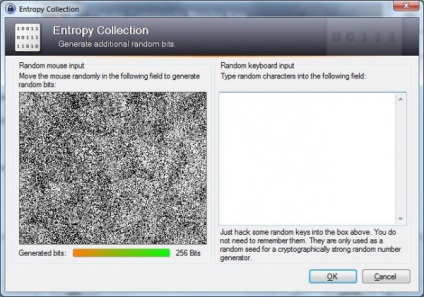
A következő ablakban lesz néhány további konfigurációs adatbázisban, így hagyja ki és kattintson az OK gombra. Most kell, hogy legyen a fő munkaterület KeePass, ami valójában tárolja a jelszavait. Hogyan működik ez a panel, nem fogom elmagyarázni, mert itt minden egyszerű és egyértelmű, de foglalunk egy fontos részletet: adjon egy bejegyzést kell létrehozni kulcsot, amely megtalálható a Szerkesztés> Új bejegyzés (Edit -> Add entry), vagy kattintson a ikonra gomb a tálcán.
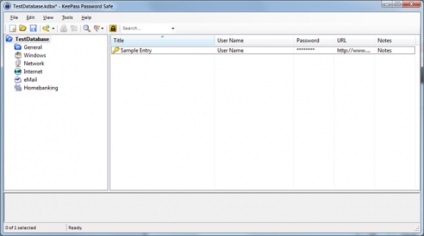
Miután hozzáadta az összes a jelszavakat, most meg kell tartani őket: File> Save As (File -> Save As), és mentse az adatbázist a könyvtárba, ahol a kulcsok tárolása (a Dropbox mappában).
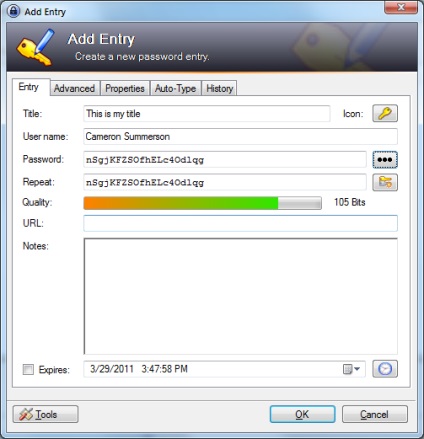
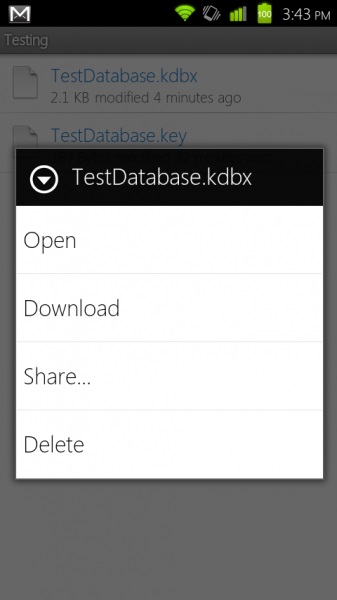
Miután a fájlok letöltését, fuss KeePassDroid. A jobb alsó sarokban kattintson a mappa ikonra, amelyek kiváltják az OI File Manager. Menj a Dropbox mappában, és válassza ki az adatbázis fájlt, és kattintson az OK gombra.
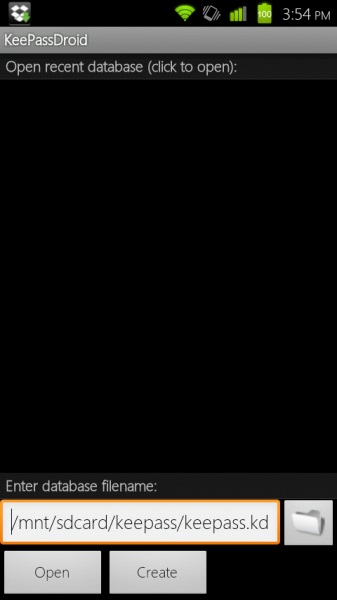
Most, hogy már kiválasztotta az adatbázis, kattintson a „Megnyitás” (Open), jelölje ki a „Legyen ez az alapértelmezett adatbázis” és ha létrehoz egy fájlt a billentyűket, majd még kattintson a mappa ikonra. Írja be a jelszót, majd kattintson az OK gombra, ennyi.